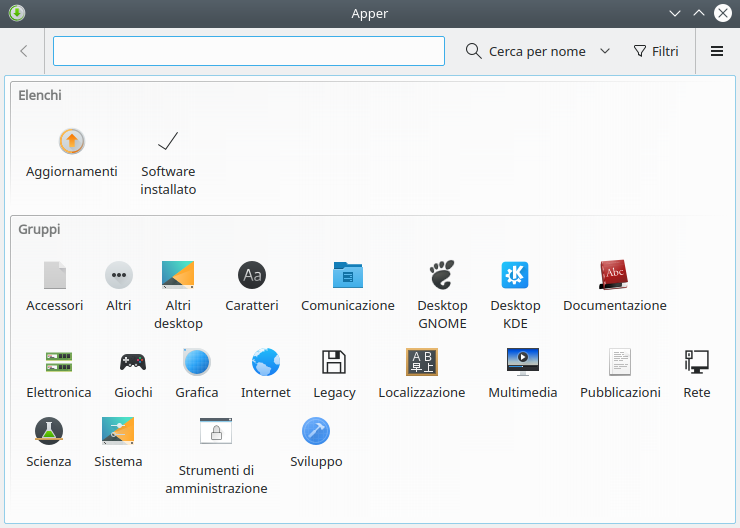Guida verificata con Ubuntu: 22.04 24.04
Problemi in questa pagina? Segnalali in questa discussione
Introduzione
Apper è un gestore di pacchetti opzionale per Kubuntu che permette:
- l'installazione, l'aggiornamento e la rimozione dei programmi tramite una semplice interfaccia grafica;
la gestione delle sorgenti software.
Installazione
Installare il pacchetto apper.
Avvio
Seguire il percorso Menù di KDE → Sistema → Apper (Gestione software).
Una volta avviato, verrà visualizzata una schermata simile alla seguente:
Utilizzo
L'interfaccia è molto semplice e comprende:
- un campo di ricerca situato in alto che permette di cercare pacchetti, anche utilizzando i tasti dei filtri (per nome file o per descrizione), selezionabili accanto al pulsante ricerca;
l'area Elenchi in cui è possibile visualizzare le applicazioni aggiornabili e quelle installate;
l'area Gruppi in cui è possibile visualizzare le applicazioni disponibili ordinate per categoria.
Cercare un pacchetto
Selezionare la categoria d'appartenenza, se conosciuta, e scorrere la lista mostrata.
Per effettuare una ricerca all'interno del parco software a disposizione, senza conoscere la categoria, digitare nella barra di ricerca il nome pacchetto, nome file o descrizione del cercato e premere il tasto Invio.
È possibile restringere ulteriormente la ricerca utilizzando i filtri disponibili, posti sulla destra rispetto alla barra di ricerca.
Installare o rimuovere un pacchetto
- Posizionarsi sul pacchetto che si desidera installare o rimuovere.
- Cliccare sul pacchetto se si desiderano informazioni aggiuntive.
Cliccare su Installa o Rimuovi.
Nel caso si desiderasse installare o rimuovere più pacchetti contemporaneamente, basterà selezionarne altri.Cliccare su Applica in basso.
Quando richiesto, digitare la password di amministratore per eseguire l'installazione o la rimozione.
Qualora si volesse annullare l'installazione o la rimozione di un pacchetto, utilizzare i tasti Rivedi e Scarta in basso. Il primo serve a modificare le scelte effettuate, il secondo a scartare le scelte effettuate.
Gestione aggiornamenti
In via predefinita il sistema verificherà la disponibilità degli aggiornamenti con cadenza giornaliera. In Impostazioni, nella sezione Impostazioni generali, sarà possibile:
- modificare il controllo degli aggiornamenti per tipo di distribuzione;
- modificare la frequenza del controllo degli aggiornamenti;
- modificare l'aggiornamento automatico o manuale.
Per eseguire manualmente la verifica e l'installazione di nuovi aggiornamenti:
Selezionare Aggiornamenti.
Cliccare su Aggiorna per aggiornare la lista.
Cliccare su Controlla i nuovi aggiornamenti per visionarli preventivamente.
Gestire le sorgenti software
In Impostazioni, nella sezione Origine software, sarà possibile:
- Selezionare o deselezionare le sorgenti predefinite;
- Modificare o rimuovere le sorgenti predefinite. A tale scopo:
Cliccare sul tasto in basso Modifica le origini.
Quando richiesto, digitare la password di amministratore.
Nella schermata apparsa selezionare la linguetta Altro software.
- Selezionare la sorgente da modificare o rimuovere.
A seconda dell'operazione desiderata, cliccare sul tasto corrispondente Modifica o Rimuovi.
Cliccare su Chiudi;
- Aggiungere ulteriori sorgenti. A tale scopo:
Cliccare sul tasto in basso Modifica le origini.
Quando richiesto, digitare la password di amministratore.
Nella schermata apparsa selezionare la linguetta Altro software.
Cliccare su Aggiungi... per aggiungere nuove sorgenti.
Cliccare su Chiudi.
Una volta terminata la modifica delle sorgenti software, cliccare sul tasto Aggiorna la cache in alto.
Risoluzione dei problemi
Errore autenticazione (24.04)
Nel rilascio 24.04 Apper, a causa di un bug, non richiede l'autenticazione e pertanto non è in grado di completare le operazioni richieste. In attesa che venga risolto, è possibile aggirare il problema con la seguente procedura:
Seguire il percorso Menù K → Impostazioni e premere il tasto destro del mouse su Apper.
Selezionare nel menù contestuale la voce Modifica applicazione.
Aprire la scheda Applicazione. 0 Premere il tasto Opzioni avanzate.
Mettere la spunta sulla voce Esegui come un altro utente.